有小伙伴想给电脑u盘重装系统,但是卡在了第一步,自己不知道重装系统u盘制作怎么办?很简单,我们需要找到一款好用的工具实现,比如说小白一键重装系统等。下面就给大家演示下小白一键重装系统u盘制作方法。
工具/原料:
系统版本:windows10系统
品牌型号:联想yoga14
软件版本:小白一键重装系统+1个8g以上的空白u盘
方法/步骤:
使用小白工具制作u盘启动盘步骤:
1、自行在可用的电脑安装好小白一键重装系统工具,插入空白u盘,选择制作系统模式点击开始制作。
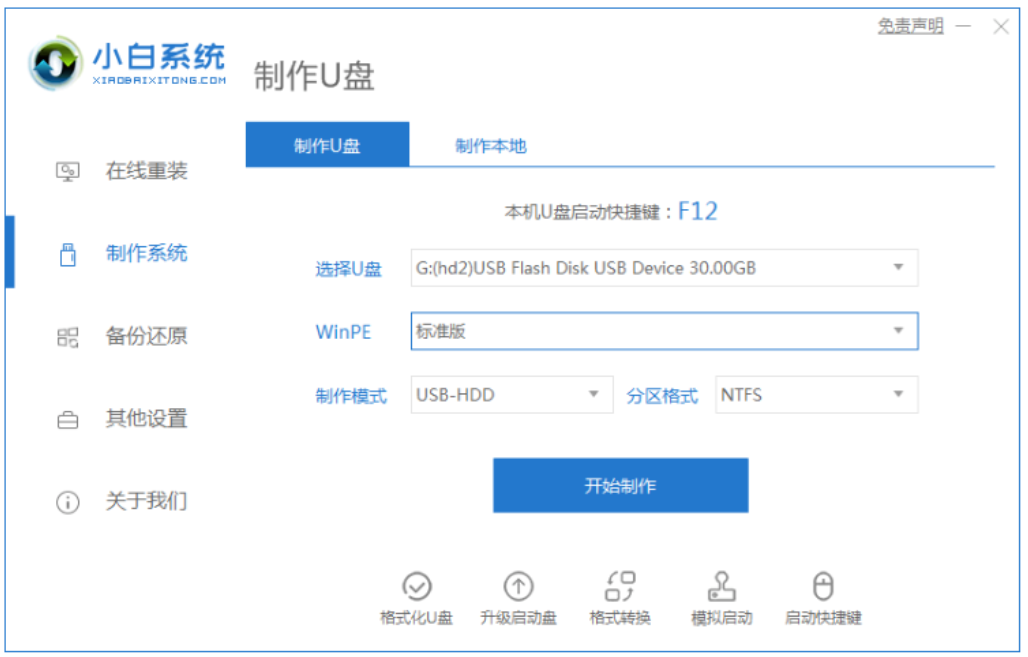
2、选择需要安装的电脑系统,开始制作启动盘。
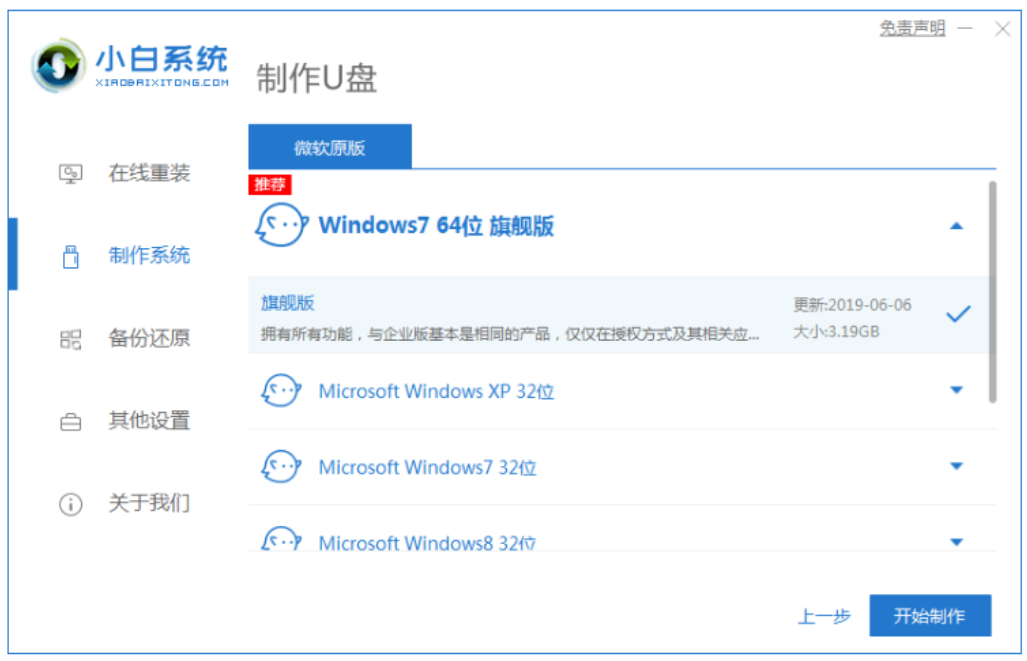
3、期间会提示格式化u盘,因此我们需要提前备份好u盘资料。
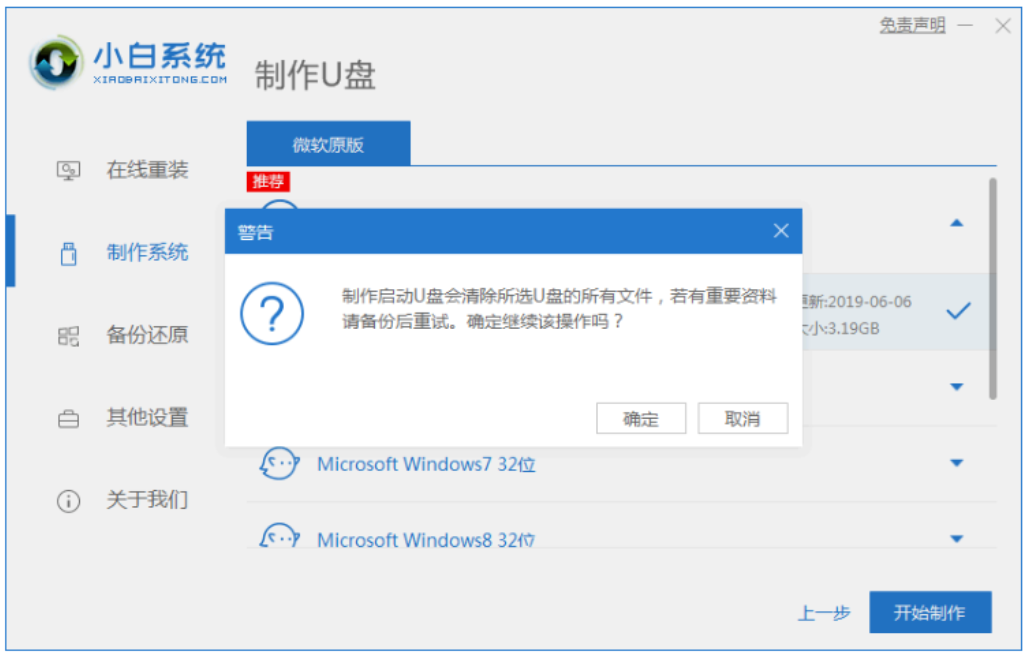
4、等待软件自动下载系统镜像和驱动等文件。

5、当制作完成后,先预览需要安装的电脑主板的启动热键,再拔除u盘退出。
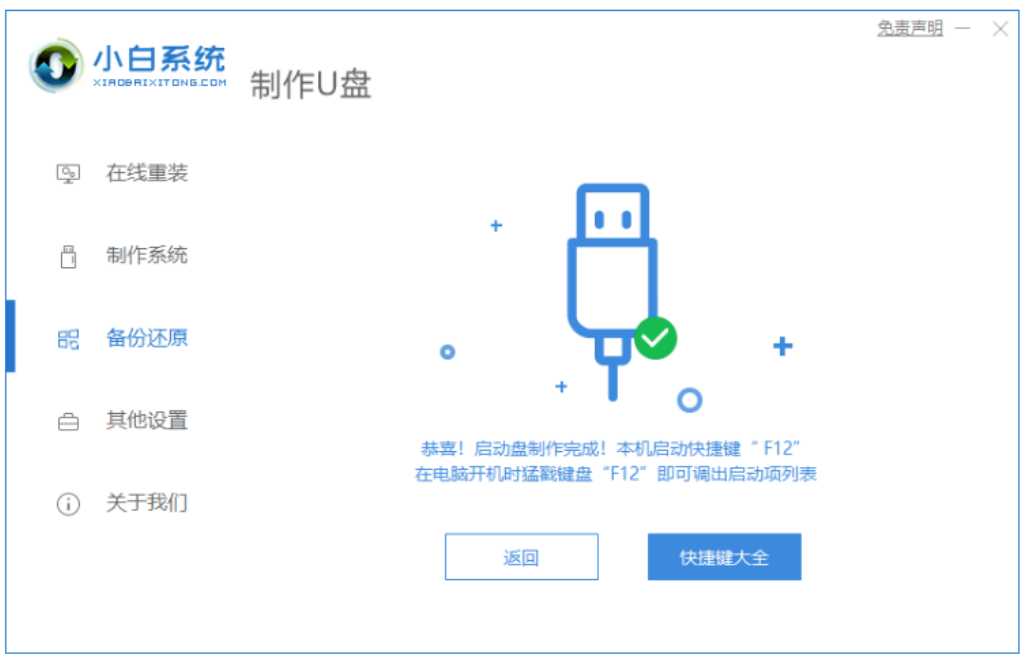
6、这时就可以将u盘启动盘插入要安装的电脑,开机按启动热键进启动界面,选择u盘启动项回车进入到小白pe系统,打开工具进行安装啦。
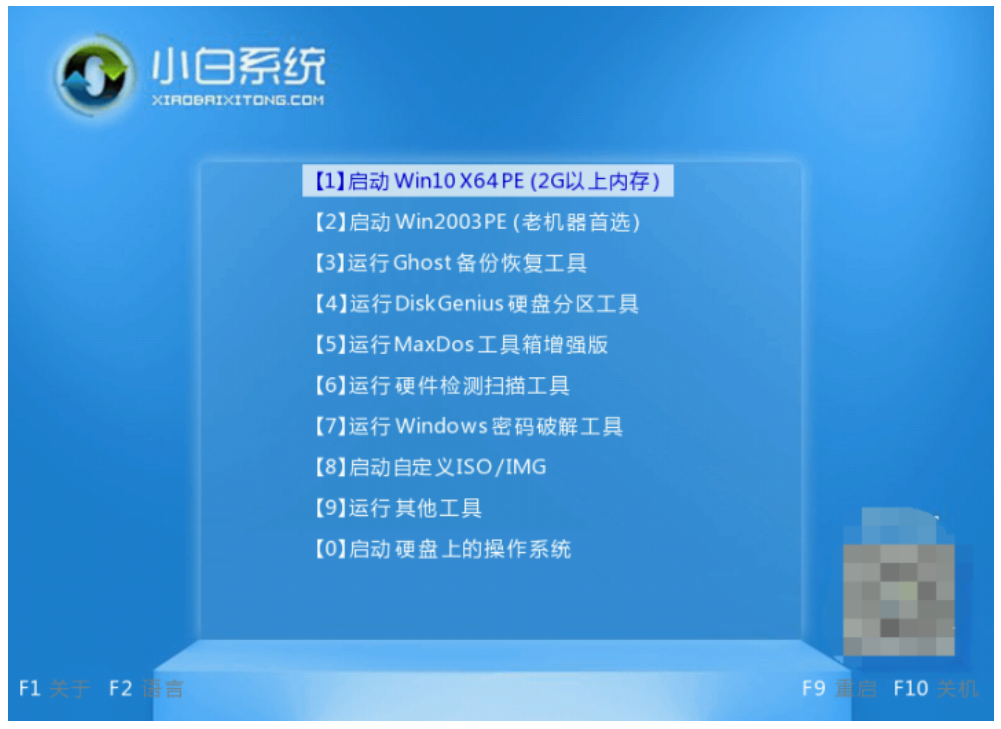
注意事项:最好使用空白的u盘,如果没有的话,就先备份好u盘重要资料再拿去制作启动盘。
总结:
以上便是小白一键重装系统u盘制作方法介绍,制作方法比较简单,完成后就可以启动进入pe内安装系统,有需要的小伙伴可参照教程操作。